Risparmiare spazio di archiviazione quando si esegue la sincronizzazione su Windows
Per risparmiare spazio di archiviazione su iPhone, su iPad o su iPod, puoi impostare la sincronizzazione in modo che i file musicali di grandi dimensioni vengano convertiti in una frequenza bit diversa o i file video usino un formato di definizione standard.
Collega il dispositivo Apple al dispositivo Windows.
Puoi collegare il tuo dispositivo utilizzando un cavo USB o USB-C o mediante una connessione Wi-Fi. Consulta Sincronizzare i contenuti tra il dispositivo Windows e iPhone, iPad o iPod touch tramite Wi-Fi.
Nell’app Dispositivi Apple
 sul dispositivo Windows, seleziona il dispositivo nella barra laterale.
sul dispositivo Windows, seleziona il dispositivo nella barra laterale.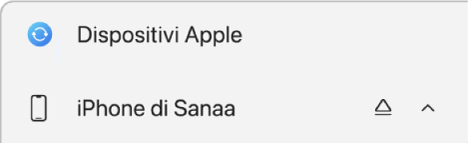
Se colleghi il dispositivo al dispositio Windows utilizzando un cavo USB o USB-C e non visualizzi il dispositivo nella barra laterale, consulta Se iPhone, iPad o iPod non viene visualizzato nella barra laterale.
Seleziona Generali nella barra laterale.
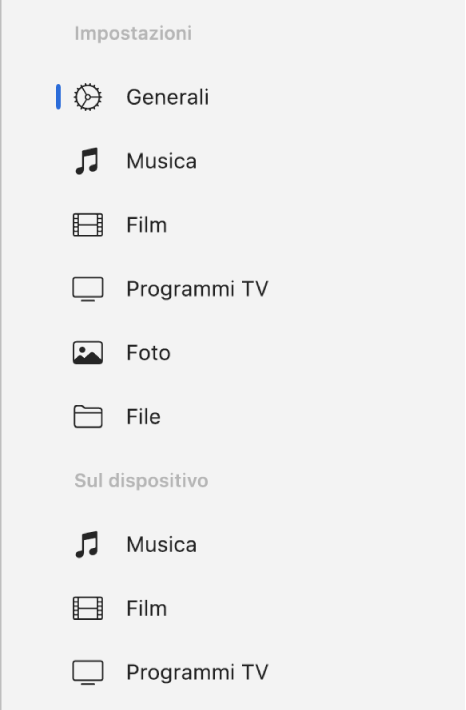
Nella sezione Opzioni, seleziona l’opzione di archiviazione:
Preferisci video a definizione standard: consente al dispositivo Windows di sincronizzare solo i video con definizione standard e di dimensioni ridotte. I video ad alta definizione più grandi occupano più spazio di archiviazione e il dispositivo potrebbe non essere in grado di riprodurli.
Sincronizza solo [canzoni] o [video] selezionati: sincronizza solo i brani o i video che hai selezionato nelle opzioni Musica o “Programmi TV” nella barra laterale.
Se selezioni questa opzione, devi attivare anche delle impostazioni nell’app Apple Music o nell’app Apple TV sul dispositivo Windows.
Apple TV: nell’app Apple TV
 , seleziona il pulsante “Azioni barra laterale”
, seleziona il pulsante “Azioni barra laterale”  nella parte superiore della barra laterale, scegli Impostazioni, quindi seleziona Generali nella finestra principale. Seleziona
nella parte superiore della barra laterale, scegli Impostazioni, quindi seleziona Generali nella finestra principale. Seleziona  accanto a Mostra, quindi seleziona “Riquadri nella libreria”.
accanto a Mostra, quindi seleziona “Riquadri nella libreria”.Apple Music: nell’app Apple Music
 , seleziona il pulsante “Azioni barra laterale”
, seleziona il pulsante “Azioni barra laterale”  nella parte superiore della barra laterale, scegli Impostazioni, quindi seleziona Generali nella finestra principale. Fai clic su
nella parte superiore della barra laterale, scegli Impostazioni, quindi seleziona Generali nella finestra principale. Fai clic su  accanto a Mostra, quindi seleziona “Riquadri elenco brani”.
accanto a Mostra, quindi seleziona “Riquadri elenco brani”.
Gestisci manualmente musica, film e programmi TV: disattiva la sincronizzazione automatica di musica, film e programmi TV. Questa opzione consente di salvare spazio di archiviazione sul dispositivo, perché puoi scegliere quale musica, quali filmati e programmi TV vengono trasferiti.
Converti brani con frequenza bit più alta a: ottieni più spazio per un numero maggiore brani sul dispositivo facendo in modo che il dispositivo Windows converta i brani con frequenza bit alta a una frequenza bit più bassa. I brani con una frequenza bit più bassa occupano meno spazio di archiviazione.
Seleziona Applica.
Prima di scollegare il dispositivo Apple dal dispositivo Windows, seleziona il pulsante Espelli ![]() nella barra laterale.
nella barra laterale.